Local Development
使用Parse Server本地调试云函数的方法
10min
在使用 Parse Cloud Code 函数创建和开发应用程序后,在测试和调试方面总有改进的空间。本指南将向您展示如何将代码编辑器与 Node.js 集成,以使用本地 Parse Server 实例调试您的函数,模拟 Back4app 环境。
使您能够在首选代码编辑器中本地调试您的 Parse Cloud Code。
如果您已经在 Back4app 上托管您的应用程序或通过仪表板设置了 Cloud Code,您的项目应遵循以下结构:
- cloud 目录: 包含 main.js 文件,其中定义了您的 Cloud Code 函数。
- public 目录: 存放您的静态内容,如 HTML 和 JavaScript 文件,通常包括一个 index.html 文件。
如果您的应用程序是新的或尚未部署,请复制此结构以确保本地 Parse Server 正常运行。
要启动 Parse Server 的本地实例:
- 在终端中导航到您的项目目录。
- 运行以下命令以使用测试数据库和您的云代码启动服务器:
parse-server --appId YOUR_APP_ID --clientKey YOUR_CLIENT_KEY --masterKey YOUR_MASTER_KEY --databaseURI mongodb://localhost/test --cloud ./cloud/main.js --verbose
- 用随机值替换占位符值 (YOUR_APP_ID, 等等)。避免使用您的生产密钥。
- 通过在浏览器中打开 http://localhost:1337/parse 来验证服务器是否正在运行。"unauthorized" 错误意味着服务器正在运行,但请求缺少身份验证密钥。
确保您的所有云代码函数都位于 cloud/main.js 文件中。例如:
重新启动 Parse 服务器以加载新函数:
CTRL+C # 停止服务器
parse-server --appId ... # 重新运行命令
现在,使用终端中的 cURL 测试该功能:
如果配置正确,终端将显示响应 "Testing!".
您可以使用 Node.js 的调试功能,结合 Visual Studio Code(或类似的 IDE),逐步调试您的函数。
- 打开左侧边栏的 运行和调试 面板,然后点击 创建 launch.json 文件.
- 选择 Node.js 作为环境.
这创建了一个基本的调试配置。要增强它:
- 点击 添加配置... 并选择 Node.js: 附加到进程.
- 选择 通过进程ID附加 操作并将其附加到Parse服务器的节点进程.
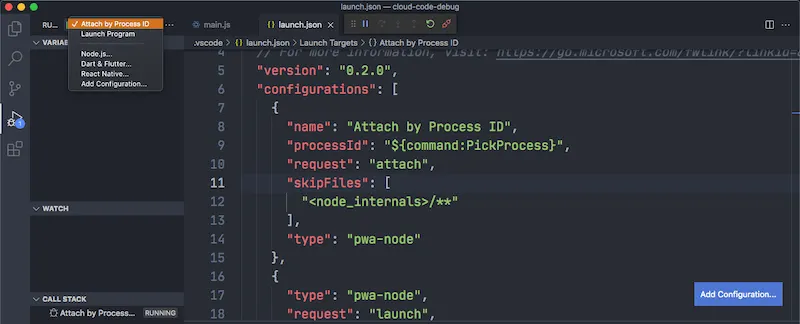
- 打开main.js并在行return "Testing!";上设置一个 断点,通过点击行号左侧.
- 运行与之前相同的cURL命令。调试器将在断点处暂停执行.
- 在暂停时,检查调试面板中的环境变量值和调用堆栈.
这种方法让你可以详细分析代码的行为.
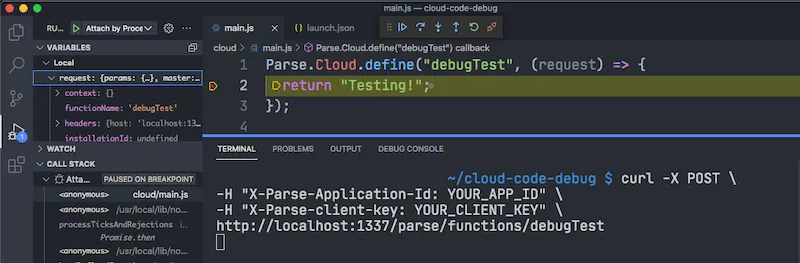
通过遵循本指南,您将能够在本地调试Parse集成和Cloud Code函数的所有方面,从而改善您与Back4app的开发工作流程.
更新日期 27 Jan 2025
此页面是否对您有帮助?